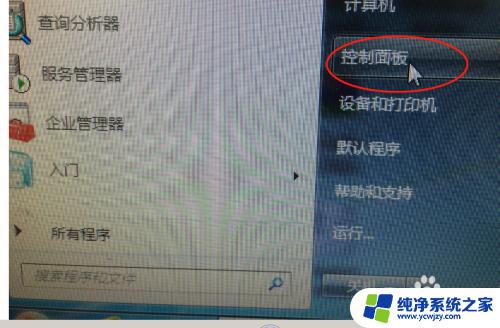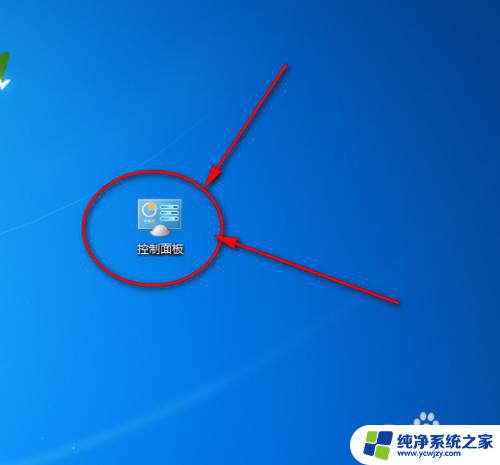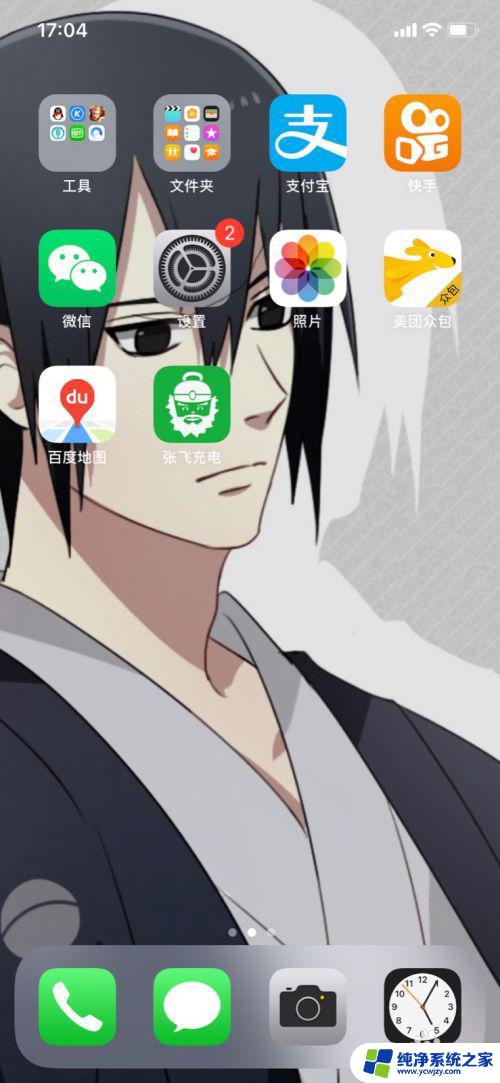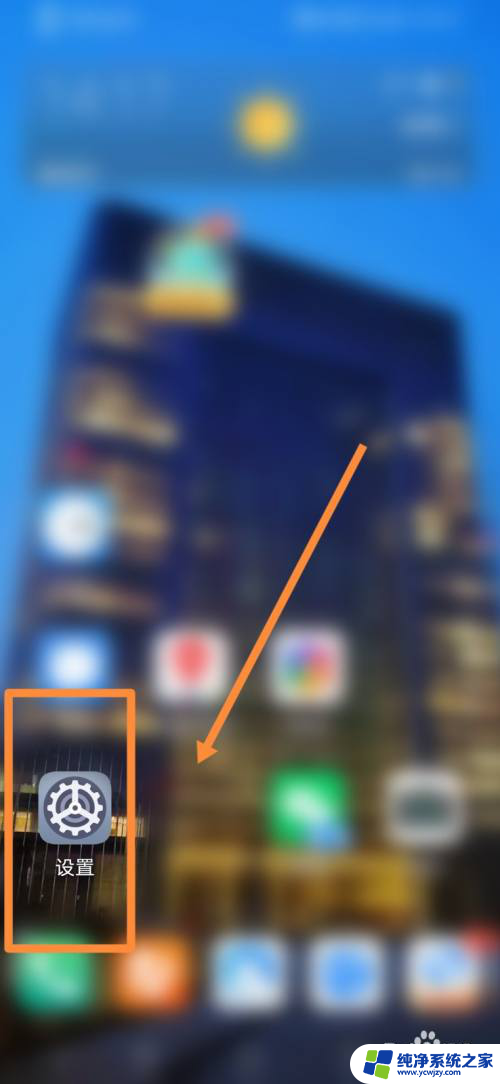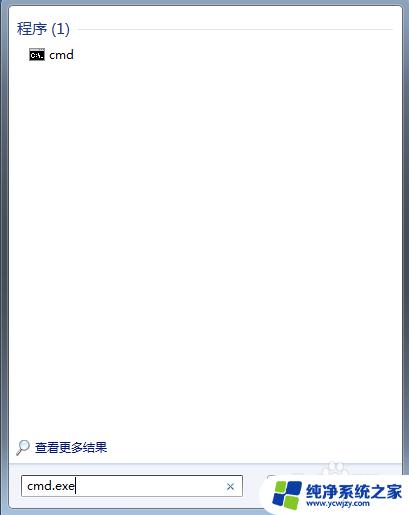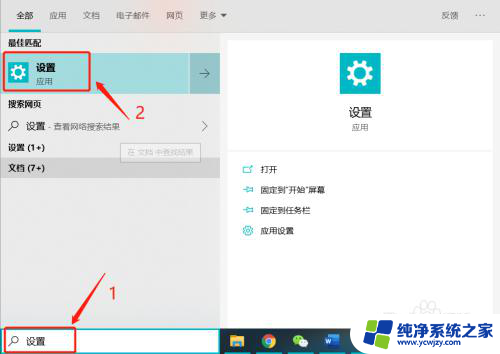电脑如何修改休眠时间设置 电脑休眠时间怎么调整
电脑的休眠时间设置是我们经常需要调整的一项功能,众所周知电脑在长时间不使用时会进入休眠状态,以节省能源和延长硬件寿命。有时候我们可能需要调整这个休眠时间,以适应自己的使用习惯和需求。要如何修改电脑的休眠时间设置呢?在本文中我们将为大家介绍几种简单可行的方法,帮助大家轻松地调整电脑的休眠时间。
步骤如下:
1、首先找到开始---控制面板---电源选项,点击电源选项进去。此时可以看到修改电脑睡眠的时间和关闭显示器的时间等等。
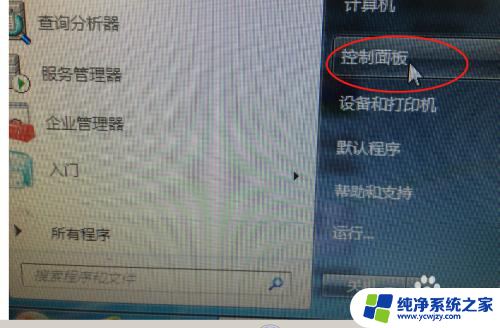
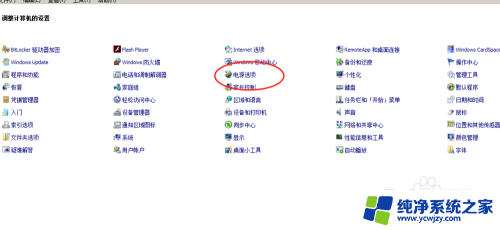
2、在弹出的界面上,点击更改计算机睡眠时间。然后在弹出的界面上就可以对电脑进行相应的设置,上面有睡眠时间,显示屏关闭时间,亮度时间,此时可以进行设置好,进行保存。
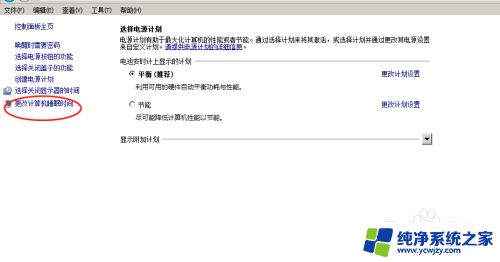
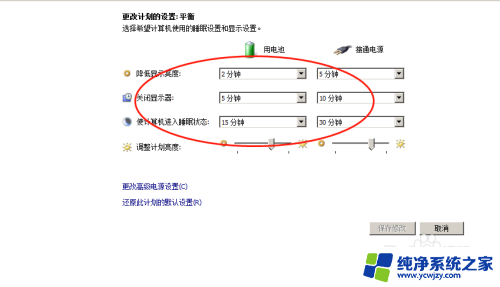
3、如果你还想进行其它的时间设置,还可以进行高级设置,点击高级设置。在高级设置里面可以设置很多功能,上面都一一说的很清楚,自己可以进行相应的设置,然后点击保存修改。
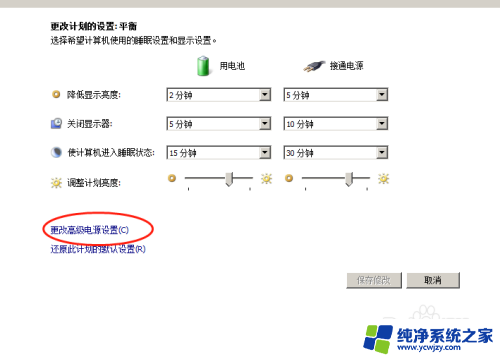
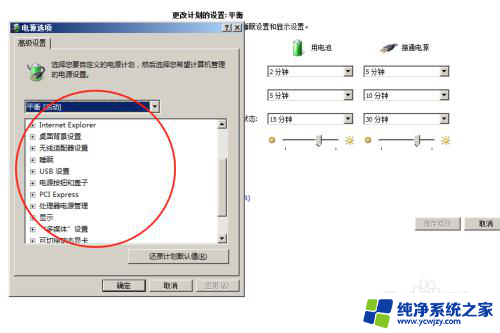
4、另外还可以创建电源计划,按照你自己设定的方法,按照计划执行。方法是,点击创建电源计划。然后选择节能模式,自己命名名称,点击下一步,设置好相应的时间,点击创建即可完成。
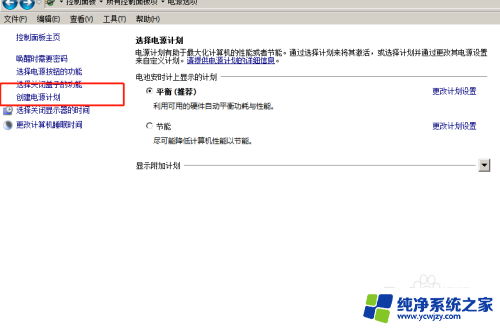
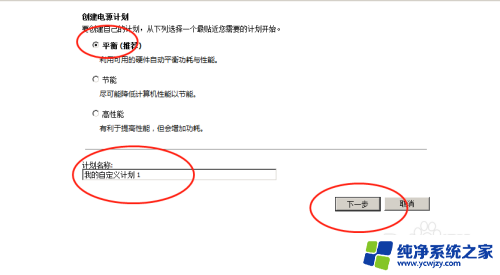
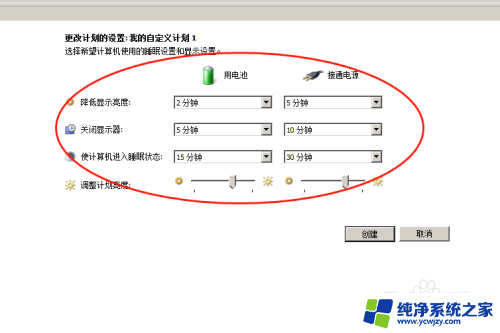
以上是关于如何修改电脑休眠时间设置的全部内容,如果有遇到类似情况的用户,可以按照小编的方法来解决。